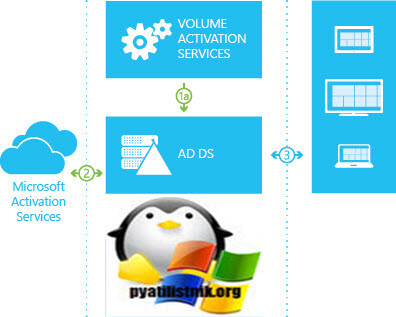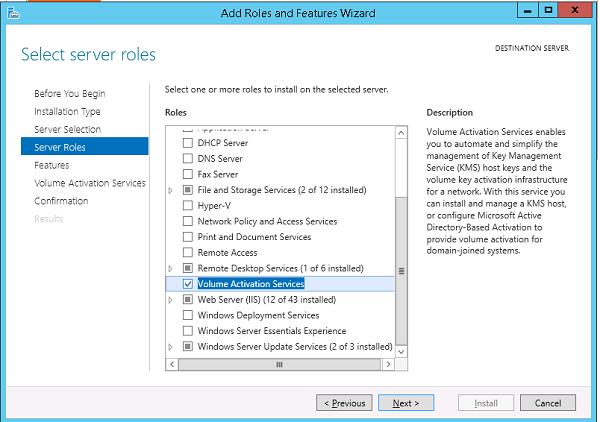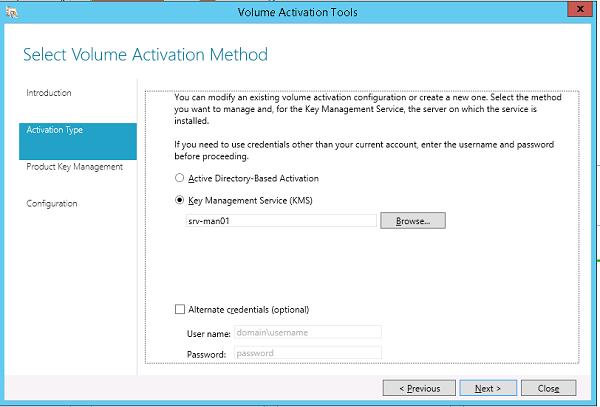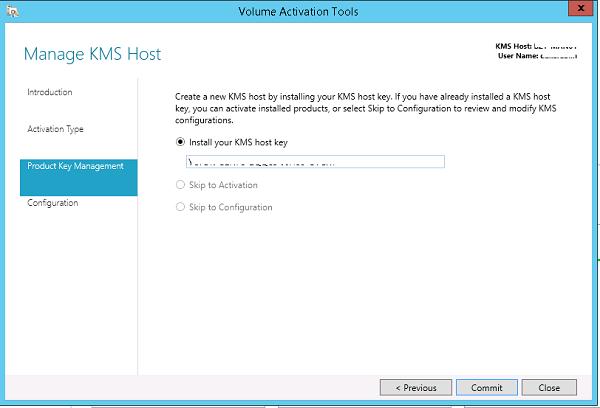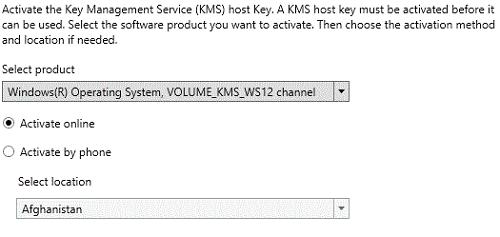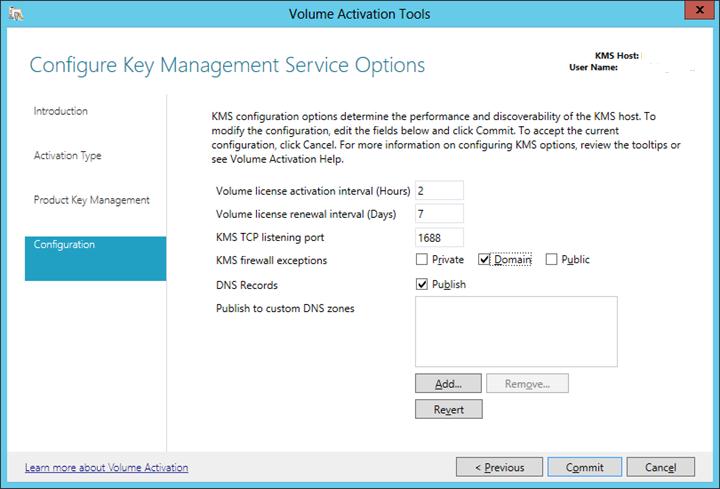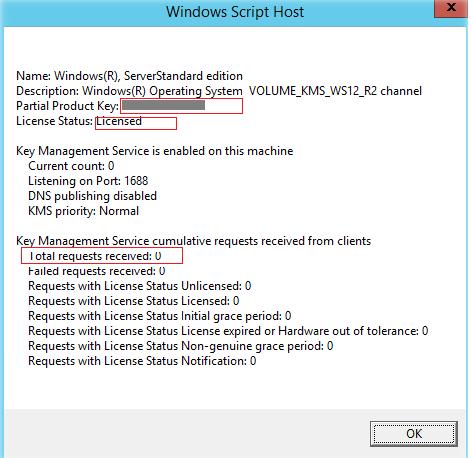Настройка dns для kms сервера
Обновлено: 04.07.2024
В этой статье мы покажем, как изменить MAK ключ Windows на публичный KMS ключ и активировать Windows на имеющемся в сети KMS сервере.
Напомним, что сервер активации KMS (Key Management Service) позволяет активировать корпоративные версии Windows и продукты Microsoft Office внутри сети без необходимости соединяться с центром активации MSFT через Интернет или по телефону.
Основные преимущества активации KMS:
- Клиентам KMS для активации системы не требуется доступ к Интернету или телефону, требуется только наличие сетевого доступа к серверу KMS
- KMS-сервер не является критичным компонентом инфраструктуры, и даже если сервер KMS будет недоступен /сломан – клиенты смогут работать в течении полугода. В случае необходимости несложно установить новый сервер, развернуть на нем роль KMS, ввести ключ активации и активировать его. Все ранее активированные KMS клиенты без проблем активируются на новом KMS сервере.
- Инфраструктура KMS проста и расширяема. Один сервер KMS может обслуживать тысячи клиентов
Смена MAK ключа на KMS
В первую очередь необходимо изменить ключ продукта (имеется в виду Windows) на один из общедоступных KMS Client Setup Key. Для каждой редакции Windows используется свой уникальный ключ.
Откройте командную строку с правами администратора и наберите следующую команду:
slmgr.vbs /ipk XXXXX-XXXXX-XXXXX-XXXXX-XXXXX
Например, для активации Windows Server 2012 R2 на KMS сервере нужно задать ключ этой редакции Windows такой командой:
slmgr.vbs /ipk D2N9P-3P6X9-2R39C-7RTCD-MDVJX

Указание адреса KMS сервера
В том случае, если в DNS вашего домена имеется корректная SRV запись, которая позволяет клиентам найти KMS сервер, этот шаг можно пропустить.
Если клиент не может найти KMS сервер автоматически, можно указать адрес и порт (по-умолчанию 1688) KMS сервера вручную:
slmgr.vbs /skms <имя_или_IP_адрес_KMS_сервера>:1688

Активация Windows на указанном KMS сервере
Чтобы активировать Windows на указанном KMS сервере, выполните команду:
И дождитесь появления надписи “Product activated successfully”

Проверка статуса KMS активации
Если вы хотите проверить активирована ли ваша Windows, текущий статус активации системы можно получить с помощью команды:

В данном случае, видно, что система активирована на KMS сервере, а ее активация истекает через 180 дней.
Типичные проблемы при KMS активации
Наиболее часто пользователи Windows сталкиваются со следующими ошибками при активации операционной системы на KMS сервере:
- 0xC004F074 – служба KMS недоступна. Это означает, что служба KMS на указанном сервере не запущена, либо доступ к нему ограничен. Рекомендуется проверить, что с клиента на сервере доступен TCP порт 1688 (по умолчанию)
- 0xC004F038 – в сети недостаточно клиентов для активации. Чтобы KMS сервер начал выдавать лицензии, необходимо, чтобы к нему за активацией обратилось как минимум 25 компьютеров с клиентскими версиями Windows или 5 клиентов с Windows Server).
KMS ключи клиентов для разных редакций Windows
Ниже мы собрали в одном месте список общедоступных лицензионных ключей для клиентов KMS для всех поддерживаемых версий Windows. Найти их на сайте MSFT зачастую довольно трудно.
Вы можете попробовать выполнить некоторые из этих инструкций, если выполняется одно или несколько из следующих условий.
- Для установки одной из следующих операционных систем используется корпоративный носитель и универсальный ключ многократной установки.
- Windows Server 2019
- Windows Server 2016
- Windows Server 2012 R2
- Windows Server 2012
- Windows Server 2008 R2
- Windows Server 2008
- Windows 10
- Windows 8.1
- Windows 8
При попытке активировать клиентскую систему мастер активации использует DNS для размещения соответствующего компьютера, на котором работает программное обеспечение KMS. Если мастер запрашивает DNS и не находит запись DNS для главного компьютера узла KMS, он сообщает об ошибке.
Чтобы найти инструкции, соответствующие вашим условиям, просмотрите следующий список.
- Если вам не удается установить узел KMS или использовать активацию KMS, попробуйте изменить ключ продукта на MAK.
- Если вам нужно установить и настроить узел KMS, попробуйте настроить узел KMS для активации клиентов.
- Если клиенту не удается определить существующий узел KMS, выполните следующие инструкции по устранению неполадок с конфигурациями маршрутизации. Процедуры перечислены по возрастанию сложности:
-
; ; ; ; ; ; .
Изменение ключа продукта на MAK
Если по какой-то причине вам не удается установить узел KMS или использовать активацию KMS, попробуйте изменить ключ продукта на MAK. Если вы скачали образы Windows с сайта Microsoft Developer Network (MSDN) или TechNet, номера SKU, перечисленные под носителем, обычно связаны с корпоративными лицензиями на носители, а предоставленный ключ продукта является ключом MAK.
Чтобы изменить ключ продукта на MAK, сделайте следующее:
- Откройте окно командной строки с повышенными правами. Для этого нажмите клавиши Windows+X, щелкните правой кнопкой мыши элемент Командная строка и выберите Запуск от имени администратора. При появлении запроса на ввод или подтверждение пароля администратора введите пароль или подтвердите его.
- В командной строке выполните следующую команду:
Заполнитель xxxxx-xxxxx-xxxxx-xxxxx-xxxxx представляет ключ продукта MAK.
Настройка узла KMS для активации клиентов
Для активации клиентов KMS нужно настроить узел KMS. Если в вашей среде нет узлов KMS, установите и активируйте их с помощью соответствующего ключа узла KMS. Настроив компьютер в сети для размещения программного обеспечения KMS, опубликуйте параметры DNS.
Проверка основного IP-подключения к DNS-серверу
Проверьте основное IP-подключение к DNS-серверу с помощью команды ping. Для этого выполните следующие действия как на клиенте KMS, на котором возникла ошибка, так и на узле KMS:
- Откройте окно командной строки с повышенными правами.
- В командной строке выполните следующую команду:
Если выходные данные этой команды не содержат фразу Reply from, это указывает на проблему с сетью или DNS, которую необходимо устранить, прежде чем можно будет переходить к другим инструкциям, описанным в этой статье. Узнайте больше об устранении неполадок TCP/IP при сбое проверки связи с DNS-сервером в расширенном руководстве по устранению неполадок с TCP/IP.
Проверка конфигурации узла KMS
Проверьте реестр сервера узла службы KMS, чтобы определить, выполняется ли его регистрация в DNS. По умолчанию сервер узла службы KMS динамически регистрирует запись SRV DNS каждые 24 часа.
Внимательно выполните действия, описанные в этом разделе. Неправильное изменение реестра может привести к серьезным проблемам. Перед внесением изменений создайте резервную копию реестра для его восстановления в случае возникновения проблем.
Для проверки сделайте следующее:
- Откройте редактор реестра. Для этого щелкните правой кнопкой мыши Пуск, выберите Выполнить, введите regedit и нажмите клавишу ВВОД.
- Найдите подраздел HKEY_LOCAL_MACHINE\SOFTWARE\Microsoft\Windows NT\CurrentVersion\SL и проверьте значение записи DisableDnsPublishing. Эта запись может иметь следующие значения:
- 0 или не определено (по умолчанию). Сервер узла KMS регистрирует запись SRV каждые 24 часа.
- 1. Сервер узла KMS не регистрирует записи SRV автоматически. Если ваша реализация не поддерживает динамические обновления, см. руководство по созданию записи SRV KMS вручную.
- Если запись DisableDnsPublishing отсутствует, создайте ее (тип — DWORD). Если динамическая регистрация допускается, оставьте неопределенное значение или укажите 0.
Определение типа проблемы с маршрутизацией
Вы можете определить, связана ли проблема с разрешением имен или записью SRV, с помощью следующих команд.
На клиенте KMS откройте окно командной строки с повышенными правами.
В командной строке введите следующие команды:
В этой команде <KMS_FQDN> представляет полное доменное имя (FQDN) главного компьютера KMS, а <port> представляет TCP-порт, используемый KMS.
Если эти команды помогли устранить проблему, значит проблема была в записи SRV. Вы можете устранить ее с помощью одной из команд, описанных в инструкциях по назначению узла KMS клиенту KMS вручную.
Если проблема не устранена, выполните следующие команды:
В этой команде <IP Address> представляет IP-адрес главного компьютера KMS, а <port> представляет TCP-порт, используемый KMS.
Если эти команды помогли устранить проблему, это указывает на возможную проблему с разрешением имен. Дополнительные сведения об устранении неполадок см. в инструкциях по проверке конфигурации DNS.
Если ни одна из этих команд не устраняет проблему, проверьте конфигурацию брандмауэра компьютера. Любой обмен данными для активации между клиентами KMS и узлом KMS, происходит с использованием TCP-порта 1688. Брандмауэры должны разрешать обмен данными через порт 1688 как на клиенте KMS, так и на узле KMS.
Проверка конфигурации DNS
Если не указано иное, выполните следующие действия на клиенте KMS, где возникла соответствующая ошибка.
- Проверьте IP-адрес, имя узла, порт и домен узла KMS.
- Если эти записи _vlmcs существуют и содержат ожидаемые имена узла KMS, перейдите к инструкциям по назначению узла KMS клиенту KMS вручную.
Если команда nslookup находит узел KMS, это не значит, что клиент DNS может найти узел KMS. Если команда nslookup находит узел KMS, но активация с помощью узла KMS по-прежнему не удается, проверьте другие параметры DNS, включая основной суффикс DNS и список суффиксов DNS.
Создание записи SRV KMS вручную
Чтобы вручную создать запись SRV для узла KMS, использующего DNS-сервер Майкрософт, сделайте следующее:
- Откройте на DNS-сервере диспетчер DNS. Чтобы открыть диспетчер DNS, щелкните Пуск, Администрирование и Служба DNS.
- Выберите DNS-сервер, на котором необходимо создать запись ресурса SRV.
- В дереве консоли разверните узел Зоны прямого просмотра, щелкните правой кнопкой мыши домен и выберите Другие новые записи.
- Прокрутите список вниз, выберите Расположение службы (запись SRV) и щелкните Создать запись.
- Введите следующие сведения:
- служба — _VLMCS;
- протокол — _TCP;
- номер порта — 1688;
- узел, на котором размещена служба — <FQDN узла KMS> .
- По окончании щелкните ОК и Готово.
Чтобы вручную создать запись SRV для узла KMS, использующего совместимый с BIND 9.x DNS-сервер, следуйте инструкциям по настройке этого DNS-сервера и предоставьте следующие сведения для записи SRV:
KMS не использует значения приоритета или веса. Но запись должна содержать их.
Чтобы включить для совместимого с BIND 9.x DNS-сервера поддержку автоматической публикации KMS, включите для него обновление записей ресурсов с узлов KMS. Например, добавьте следующую строку в определение зоны в файле Named.conf или Named.conf.local:
Назначение узла KMS клиенту KMS вручную
По умолчанию клиенты KMS используют процесс автоматического обнаружения. При этом клиент KMS запрашивает у DNS список серверов, которые опубликовали записи SRV _vlmcs в зоне членства клиента. DNS возвращает список узлов KMS в случайном порядке. Клиент выбирает узел KMS и пытается открыть на нем сеанс. Если попытка удается, клиент кэширует имя узла KMS и попытается использовать его для следующей попытки продления. В случае сбоя клиент случайным образом выбирает другой узел KMS. Мы настоятельно рекомендуем использовать процесс автоматического обнаружения.
Но вы также можете назначить узел KMS определенному клиенту KMS. Для этого выполните следующие действия.
- На клиенте KMS откройте окно командной строки с повышенными правами.
- В зависимости от реализации выполните одно из следующих действий:
- Чтобы назначить узел KMS с помощью FQDN, выполните следующую команду:
- Чтобы назначить узел KMS с помощью IPv4, выполните следующую команду:
- Чтобы назначить узел KMS с помощью IPv6, выполните следующую команду:
- Чтобы назначить узел KMS с помощью NetBIOS, выполните следующую команду:
- Чтобы вернуться к автоматическому обнаружению на клиенте KMS, выполните следующую команду:
В этих командах используются следующие заполнители:
- <KMS_FQDN> — полное доменное имя (FQDN) главного компьютера KMS;
- <IPv4Address> — IP-адрес версии 4 главного компьютера KMS;
- <IPv6Address> — IP-адрес версии 6 главного компьютера KMS;
- <NETBIOSName> — имя NetBIOS главного компьютера KMS;
- <port> — TCP-порт, используемый KMS.
Настройка узла KMS для публикации в нескольких доменах DNS
Внимательно выполните действия, описанные в этом разделе. Неправильное изменение реестра может привести к серьезным проблемам. Перед внесением изменений создайте резервную копию реестра для его восстановления в случае возникновения проблем.
Как описано в инструкциях по назначению узла KMS клиенту KMS вручную, клиенты KMS обычно используют процесс автоматического обнаружения для обнаружения узлов KMS. Для этого необходимо, чтобы записи SRV _vlmcs были доступными в зоне DNS клиентского компьютера KMS. Зона DNS соответствует либо основному DNS-суффиксу компьютера, либо одному из следующих компонентов:
- для компьютеров, присоединенных к домену, — домену компьютера, назначенному системой DNS (например, DNS AD DS);
- для компьютеров, входящих в рабочую группу — домену компьютера, назначенному протоколом DHCP. Это доменное имя определяется параметром с кодом, имеющим значение 15, как определено в RFC 2132.
Если узел и клиенты KMS используют разные зоны DNS, вам нужно включить для узла KMS автоматическую публикацию записей SRV в нескольких доменах DNS. Для этого выполните следующие действия:
- На узле KMS откройте редактор реестра.
- Найдите и выберите подраздел HKEY_LOCAL_MACHINE\SOFTWARE\Microsoft\Windows NT\CurrentVersion\SL.
- В разделе Сведения щелкните правой кнопкой мыши пустую область, а затем выберите Создать и Мультистроковый параметр.
- В качестве имени новой записи введите DnsDomainPublishList.
- Щелкните правой кнопкой мыши новую запись DnsDomainPublishList и выберите Изменить.
- В диалоговом окне Редактирование мультистроки введите в отдельную строку каждый суффикс домена DNS, который KMS публикует, и щелкните ОК.
В Windows Server 2008 R2 формат для DnsDomainPublishList отличается. Сведения см. в техническом справочнике по активации корпоративных лицензий.
![]()
Представим ситуацию, что вы у себя в сети развернули KMS сервер. Не важно на чём, на Linux, Windows, NAS сервере или роутере. Не важно, пусть KMS сервер у вас есть. Кстати о развёртывании KMS сервера на NAS я тут описывал в статье чуть выше. Ну и вот, а как сделать так, чтобы большую часть действий по активации Windows или Office можно было автоматизировать? Выход есть, это DNS сервер на базе Windows Server. Возможно такое можно сделать на базе других DNS серверов, честно скажу не знаю, не пробовал. Но на Windows Server всё получилось просто опуоенно :) .
Перед настройкой хочется сказать несколько слов о том, как вся эта штуковина работает. Ниже я приведу картинку, что бы было нагляднее. По ней я и буду рассказывать.
![Схема работы DNS сервера с KMS активацией]()
Итак, у вас есть комп, на компе значит стоит винда или офис, а может и то и другое и всё это хозяйство надо активировать. А для активации у вас в сети есть KMS сервер. Этот KMS сервак прописан в DNS сервере. Ну и вот… ваш компьютер с виндой и офисом в первом шаге узнав о том что у вас в сети есть DNS сервер начинает его спрашивать "Слухай DNS, а у вас тут в сетке случаем нету KMS сервера? А то уж больно активироваться хочется."
На втором шаге, DNS сервер услышав такой запрос, отвечает вашему компьютеру: "А у нас случаем есть в сети KMS сервер, с адресом к примеру 192.168.0.2. И если хошь, он может тебя активировать."
На третьем шаге ваш компьютер узнав от DNS сервера о том, что у вас в сети есть KMS сервер, его точный адрес, ваш комп начинает потирать ручки в предвкушении активации. Собравшись с духом ваш комп начинает пинать ваш KMS сервер, мол, активируй меня. И не чего не знаю, мне вон DNS сервер всё о тебе рассказал.
На четвёртом шаге KMS сервер говорит вашему компьютеру "Есть СЭР" и отправляет компьютеру активацию, после чего ваш комп активируется.
Это в теории. На практике всё выглядит куда проще. К примеру вы ставите офис. Только вы его поставили, а он уже активированный. Не слабо, правда? Чуть иначе с Windows. Тут надо ввести только ключик для KMS активации и всё. Windows буквально через минуту тоже активирован. Песня, да и только!
А теперь поподробнее, как сделать так, чтобы ваш DNS сервер всем жаждущим на активацию компам рассказал, куда им стоит пойти. Нет не нах..й, а в сторону KMS сервера. Итак, для этого идём по пути Панель управления – Администрирование – DNS. Теперь выбираем вашу доменную зону и заходим в пункт _tcp. В ней тыкаем правой кнопкой мышки и выбираем пункт "Другие новые записи". Откроется окно со всякими записями, в нём выбираем "Расположение службы (SRV)" и жмём кнопку создать запись.
Создаем запись со следующими параметрами:
На этом настройка DNS сервера завершина. Теперь давай проверим, узнали ли ваши компьютере о существовании в вашей сети KMS сервера. Для этого идём на любую клиентскую машину и в командной строке пишем:
![Как настроить KMS сервер активации Windows и MS Office в сети]()
Что такое активация
Активация Windows или продукта - это механизм, который призван произвести проверку программного обеспечения производителем. Благодаря активации, подтверждается подлинность программного продукта и то, что на него есть легитимные права и, что он не был скомпрометирован. В процессе активации будет произведена связь между ключом продукта и конкретной установкой программного обеспечения на устройстве. До Windows 8, процесс проверки подлинности и активации (с использованием средства Windows Genuine), производились независимо, что создавало путаницу, но с выходом восьмерки и последующих операционных систем, все упростилось и активация, и проверка подлинности проводятся одновременно.
Способы активации Windows
Можно выделить три способа активации операционных систем Windows:
- Retail поставка или розничная продажа. Вы наверняка видели установочные диски Microsoft, на которых написан ключ, его пользователь указывает при установке и активации, по интернету или телефону.
- OEM ключи, это наклейки, идущие на самих устройствах, с предустановленной ОС. OEM производители активирую систему на своей стороне, с помощью специального ПО в ней, но конечный пользователь этого делать не будет, все уже активировано до его покупки.
- Корпоративная лицензия volume > это кар раз и есть KMS или ADBA
Многих может волновать вопрос, что произойдет если я вовремя не активирую систему, по сути ничего, у вас как раньше она не будет перезагружаться каждые 3 часа, единственное, вы можете потерять часть настроек, доступных для редактирования.
Что такое KMS и ADBA
Представьте себе ситуацию, что есть компания у которой развернут домен Active Directory на Windows Server 2012 R2 и в нем 500 компьютеров и 20 серверов. Клиентские операционные системы от Windows 7 до Windows 10, а серверные платформы работают на Windows Server 2008 R2 до Windows Server 2016. Согласитесь, что сервера, то еще можно активировать вручную, а вот 500 клиентских станций, очень муторно, да и отслеживание лицензий, очень непростое дело. Для таких случаев корпорация Microsoft имеет три пути, помогающие решить данные задачи:
- VAMT (Volume Activation Management Tool)> сервер, ручной активации, для небольшого парка систем
- KMS (Key Management Service) > автоматический сервер активации Windows и MS Office, я буду рассматривать именно его.
- Active Directory Based Activation (ADBA) > служба активации корпоративных лицензий, появилась для активации систем начиная с Windows 8 и Windows Server 2012, имеет больший приоритет перед KMS сервером.
Как работает KMS сервер
Как я вам не перестаю говорить, прежде, чем что-то настраивать, нужно, понять как оно работает, это сильно потом упростит поиск неисправностей при нештатной ситуации. И так, сервер многопользовательской активации или просто KMS, это компьютер или виртуальная машина, работающая на серверной операционной системе Windows Server 2008 R2 и выше, в задачи которой входит обслуживание механизма активации компьютеров в сети. Принцип работы KMS очень простой, вы в личном кабинете с корпоративными лицензиями, получаете специальный серверный KMS ключ.
![Что такое KMS (Key Management Service)]()
В разделе ключи и загрузки.
![Что такое KMS (Key Management Service)-2]()
Выбираете нужный продукт, в моем примере это Office Professional Plus 2013 with SP1, вы обнаружите MAK ключ и KMS ключ. Первый для ввода ключа на клиентской машине, а второй на сервере активации.
![kms серверы активации windows]()
После того, как ключ получен, вы его с помощью специального скрипта должны его активировать. В результате чего у вас в DNS, появится новая запись формата SRV _VLMCS._TCP_название домена и отвечать она будет по порту 1688, именно на нем работает сервер KMS, для активации Office и Windows.
![KMS-DNS запись]()
Еще посмотреть список серверов в лесу Active Directory можно командой:
![Как настроить KMS сервер в Active Directory-3]()
Если схематично это расписать, то выглядит вот так. Клиент попав в локальную сеть предприятия, делает запрос к DNS серверу, на предмет наличия SRV _VLMCS._TCP_название домена записи, если таковая находится, то он идет к KMS серверу и активируется, на 180 дней, через которые он снова к нему обратиться.
![Как настроить KMS сервер в Active Directory]()
Как работает ADBA сервер
С появлением таких операционных систем, как Windows 8.1, Windows Server 2012 R2 и выше, усовершенствовался процесс активации, все больше завязывающий его на Active Directory. У вас теперь появилась роль Active Directory Based Activation (ADBA) или если по-русски Службы активации корпоративных лицензий, ее задачей является активация операционных систем, кто являются членами домена AD. Преимущество в том, что она работает по стандартным портам Active Directory и дополнительных, как у KMS 1688, открывать не нужно, все идет по портам LDAP. Клиент обращается к полноценному контроллеру домена, не RODC, где можно только считывать. ADBA, так же активирует на 180 дней доменные компьютеры, через 6 месяцев, она автоматически продлит активацию. Если компьютер перестает быть частью домена, то у него слетает активация. Службы активации корпоративных лицензий активируют клиентов в пределах всего леса Active Directory.
Принцип работы очень простой, после присоединения рабочей станции к домену, компьютер или портативное устройство запрашивает имеет универсальный ключ многократной установки GVLK и сравнивают его с активацией, определяемой ключом GVLK, если они совпадают, то выполняется повторная активация. По умолчанию, попытки повторной активации выполняются каждые 7 дней. Если по каким, то причинам из Active Directory не получается получить объект активации, то будет сделана попытка поиска в сети KMS сервера.
![Как работает ADBA сервер]()
Универсальный ключ многократной установки (GVLK - Generic Volume License Key) - это специальный публичный ключ KMS, использующийся для активации, ниже я приведу списки этих ключей.
Списки ключей (GVLK - Generic Volume License Key)
Ниже я представлю подробный список универсальных ключей многократной установки, в будущем этот список будет пополняться.
GVLK ключи для Windows Server 2019 и Windows 10 LTSC
- Windows Server 2019 Datacenter - WMDGN-G9PQG-XVVXX-R3X43-63DFG
- Windows Server 2019 Standard - N69G4-B89J2-4G8F4-WWYCC-J464C
- Windows Server 2019 Essentials - WVDHN-86M7X-466P6-VHXV7-YY726
- Windows 10 Enterprise LTSC 2019 - M7XTQ-FN8P6-TTKYV-9D4CC-J462D
- Windows 10 Enterprise N LTSC 2019 - 92NFX-8DJQP-P6BBQ-THF9C-7CG2H
GVLK ключи для Windows Server 2016 и Windows 10
- Windows 10 Professional > W269N-WFGWX-YVC9B-4J6C9-T83GX
- Windows 10 Professional N > MH37W-N47XK-V7XM9-C7227-GCQG9
- Windows 10 Enterprise > NPPR9-FWDCX-D2C8J-H872K-2YT43
- Windows 10 Enterprise N > DPH2V-TTNVB-4X9Q3-TJR4H-KHJW4
- Windows 10 Education > NW6C2-QMPVW-D7KKK-3GKT6-VCFB2
- Windows 10 Education N > 2WH4N-8QGBV-H22JP-CT43Q-MDWWJ
- Windows 10 Enterprise 2015 LTSB > WNMTR-4C88C-JK8YV-HQ7T2-76DF9
- Windows 10 Enterprise 2015 LTSB N > 2F77B-TNFGY-69QQF-B8YKP-D69TJ
- Windows Server 2016 Datacenter > CB7KF-BWN84-R7R2Y-793K2-8XDDG
- Windows Server 2016 Standard > WC2BQ-8NRM3-FDDYY-2BFGV-KHKQY
- Windows Server 2016 Essentials > JCKRF-N37P4-C2D82-9YXRT-4M63B
GVLK ключи для Windows Server 2012 R2 и Windows 8.1
- Windows 8.1 Professional > GCRJD-8NW9H-F2CDX-CCM8D-9D6T9
- Windows 8.1 Professional > N HMCNV-VVBFX-7HMBH-CTY9B-B4FXY
- Windows 8.1 Enterprise > MHF9N-XY6XB-WVXMC-BTDCT-MKKG7
- Windows 8.1 Enterprise N > TT4HM-HN7YT-62K67-RGRQJ-JFFXW
- Windows Server 2012 R2 Standard > D2N9P-3P6X9-2R39C-7RTCD-MDVJX
- Windows Server 2012 R2 Datacenter > W3GGN-FT8W3-Y4M27-J84CP-Q3VJ9
- Windows Server 2012 R2 Essentials > KNC87-3J2TX-XB4WP-VCPJV-M4FWM
GVLK ключи для Windows Server 2012 и Windows 8
GVLK ключи для Windows 7 and Windows Server 2008 R2
GVLK ключи для Windows 1709
GVLK ключи для Office
Что использовать KMS или ADBA
Логичный вопрос, что лучше использовать Active Directory Based Activation или Key Management Service, тут все по ситуации. Если у вас в локальной сети, активация требуется только для операционных систем Windows 8 и выше, а серверных от Windows Server 2012 и выше, то вам вполне достаточно будет установить ADBA сервер, если же потребуется активировать старые версии Windows 7 или офисные продукты, то без KMS сервера уже никак.
Порядок активации Windows будет такой, вначале при попадании в сеть, компьютер будет искать в домене Службы активации корпоративных лицензий (Active Directory Based Activation), если же он не может их найти, то далее он ищет сервер KMS, у которого пытается активироваться, если его нет, то вы получите не активированную систему.
У KMS сервера есть требование, перед тем как он начнет раздавать лицензии (GVLK ключи), к нему должны обратиться минимум 5 разных серверов или виртуальных машин с Windows Server и минимум 25 клиентских компьютеров под управлением Windows 7 или более поздней версии. KMS сервер под управлением Windows Server 2012 должны в течение 30 дней подключиться к активным клиентским компьютерам Key Management Service.Если вашей организации или филиале, не насчитывается 25 и более клиентских операционных систем, то вам нужно использовать MAK-активацию.
Установка и настройка Active Directory Based Activation
У меня есть контроллер домена, на нем я хочу установить роль Службы активации корпоративных лицензий (AD BA). Для установки, можно воспользоваться как графическим интерфейсом, так и powershell, я разберу оба метода. Открываем диспетчер сервера и нажимаем добавить роли и компоненты.
![Установка и настройка Active Directory Based Activation-1]()
оставляем выбор на "Установка ролей или компонентов"
![Установка и настройка Active Directory Based Activation-2]()
выбираем сервер из пула, если это требуется.
![Установка и настройка Active Directory Based Activation-3]()
на следующем шаге находим роль Службы активации корпоративных лицензий (AD BA)
![Установка и настройка Active Directory Based Activation-4]()
на следующем шаге вам подробнее расскажут про службу активации корпоративных лицензий, жмем далее.
![Установка и настройка Active Directory Based Activation-5]()
далее нажимаем установить, через пару мгновений все установится.
![Установка и настройка Active Directory Based Activation-6]()
То же самое можно выполнить и через powershell, для этого введите команду:
Install-WindowsFeature VolumeActivation –IncludeManagementTools![Установка и настройка Active Directory Based Activation-7]()
Если вы захотите производить настройку Active Directory Based Activation на клиентской версии Windows 8.1-10 и выше, то вам необходимо будет установить пакет RSAT в котором есть оснастка Volume Activation Tools, для последующей настройки.
После установки AD BA запускайте оснастку Средства активации корпоративных лицензий (Volume Activation Tools)
![Volume Activation Tools]()
Либо через быстрый запуск, через окно выполнить в котором нужно ввести vmw.exe.
![Volume Activation Tools-2]()
На первом окне вы увидите знакомство со службой активации корпоративных лицензий, жмем сразу далее.
Обратите внимание, что нужно быть администратором предприятия для настройки Active Directory Based Activation![Службы активации корпоративных лицензий (AD BA)-1]()
Интерфейс утилиты очень простой, так как у вас всего два варианта:
- Активация с помощью Active Directory
- Службы управления ключами (KMS)
Выбираем первый вариант.
![Службы активации корпоративных лицензий (AD BA)-2]()
Далее вы указываете ваш KMS ключ (серверный). (для KMS и ADBA используется один и тот же ключ), его имя (позволяет в дальнейшем более удобно работать со множеством ключей), так как я в своем примере хочу активировать через KMS сервер Windows Server 2012 R2, то и подписываю отображаемое имя, соответственно.
![Службы активации корпоративных лицензий (AD BA)-3]()
следующим шагом, будет подтверждение вашего KMS ключа, тут либо через интернет, либо по телефону.
![Службы активации корпоративных лицензий (AD BA)-4]()
Далее вас предупредят, что эта операция добавит объект активации с помощью Active Directory в лес доменов.
![Службы активации корпоративных лицензий (AD BA)-5]()
Если вы не администратор предприятия, то вы получите ошибку доступа.
![Службы активации корпоративных лицензий (AD BA)-6]()
Далее, после того как все контроллеры домена произведут репликацию, клиентские и серверные операционные системы, включенные в домен, начнут получать лицензии активации от Active Directory Based Activation и использовать GVLK ключи. И самое классное, что на клиентских компьютерах, больше ничего настраивать не нужно, список GVLK ключей, я приводил выше.
Еще раз обращаю внимание, что в домене, у вас нет выделенного сервера Active Directory Based Activation или отдельной службы, все размазано на все контроллеры домена, так как атрибуты лежат в общей базе данных. Если вам интересно, где в Active Directory лежит информация о активации ADBA, то делаем следующее, открываем ADSIEdit и переходим в раздел:
26.09.2019![date]()
Windows Server 2012 R2![directory]()
комментариев 30![comments]()
Собственный KMS сервер позволяет значительно упростить процесс активации продуктов Microsoft в корпоративной сети, и в отличии от обычной процедуры активации, не требует предоставления каждому компьютеру доступа в интернет к серверам активации Майкрософт. Инфраструктура KMS достаточно простая, надежная и легко расширяется (один KMS сервер может обслуживать тысячи клиентов).
В этой статье мы опишем процесс установки в локальной корпоративной сети KMS сервера на базе Windows Server 2012 R2 и его активацию.
Основные аспекты функционирования технологии KMS активации продуктов Microsoft довольно подробно описаны в статье FAQ по KMS активации продуктов Microsoft.
Установка и настройка роли Volume Activation Services
Для работы службы KMS нужно установить и настроить отдельную роль сервера — Volume Activation Services. Сделать это можно с помощью консоли Server Manage или PowerShell:
![Установка роли KMS (Volume Activation Services)]()
При установке через графический интерфейс консоли Server Manager, запустите мастер установки ролей (Add Roles and Features Wizard), и на этапе выбора ролей сервера (Server Roles) выберите пункт Volume Activation Services.
После окончания установки запустите консоль Volume Activation Tools. Запустится мастер установки службы активации. Укажите, что будет устанавливаться сервер Key Management Service (KMS).
Примечание. Учетная запись, из-под которой выполняется настройка KMS сервера, должна обладать правами Enterprise Admin.![Тип активации KMS или ADBA]()
Найдите ключ с типом KMS (не MAK) и скопируйте его в буфер обмена.
![Установка ключа KMS на сервере активаций]()
Вставьте скопированный KMS ключ в соответствующее поле мастера установки KMS сервера (Install your KMS host key).
![Активация сервера KMS по телефону или через Интернет]()
Если система примет ключ, сразу же будет предложено его активировать. На основании введенного ключа система определит продукт, к которому он относится, и предложит два варианта активации (по телефону или Интернету). Во втором случае придется предоставить серверу временный доступ в Интернет (только на период активации).
После активации ключа, нужно настроить параметры службы управления ключами: интервал активации и реактивации (по умолчанию клиенты продляют активацию каждые 7 дней), порт (по умолчанию служба KMS использует TCP порт 1688), исключения для Windows Firewall. Чтобы автоматически создать запись в DNS, необходимую для автоматического поиска сервера KMS в домене (SRV запись _vlmcs._tcp), включите опцию DNS Records – Publish.
Если KMS сервер должен обслуживать клиентов из разных доменов, можно опубликовать DNS записи в других DNS зонах. Укажите данные зоны в списке Publish to Custom DNS zones.
Примечание. Если у вас включен Windows Firewall, убедитесь, что активно правило, разрешающее входящие подключения на порт 1688. Если правила нет, включите правило брандмауэра из PoSh:![Расширенные опции настройки KMS сервера]()
Get-NetFirewallRule -DisplayName *key*
Enable-NetFirewallRule -Name SPPSVC-In-TCP![kms сервер включить правило SPPSVC-In-TCP в файерволе Windows]()
На это процесс настройки сервера окончен. Проверьте, что в DNS создалась специальная запись, указывающая на ваш kms сервер (подробности в статье Как найти в домене KMS сервер):
Далее получим информацию о текущем состоянии KMS сервера:
![Получаем статус kms сервера: инормация о лицензии, и количестве клиентов]()
Нас интересуют следующие поля:
Внимание. Напомним, что у KMS сервера есть т.н. порог активации. Это означает, что активированный KMS сервер начинает активировать клиентов, только тогда, когда количество обратившихся к нему за последние 30 дней клиентов превысит предопределенные пороги (activation count):
- Порог активации для клиентских ОС Vista / Windows 7 / Win 8 / Win 10 – 25 клиентов
- Для серверных ОС: Windows Server 2008/ 2008 R2 / 2012 / 2012 R2 / 2016– 5 клиентов
Теперь KMS сервер может активировать клиентов. Что нужно выполнить на стороне клиента для успешной активации на KMS сервере:
Совет. Подробнее о том, как активировать клиентов на KMS сервере описано тут).Активированный KMS сервер ключом для WS 2012 R2 (VOLUME_KMS_WS12_R2 channel) поддерживает активацию всех ОС Windows вплоть до Windows 8.1 / Windows Server 2012 R2 (для поддержки активации Windows 10 и WS 2016 нужно установить специальное обновление и активировать KMS сервер новым ключом).
В том случае, если попытаться установить новый KMS ключ для Windows 10 на KMS сервер под управлением Windows Server 2012 R2 с помощью VAMT без установки указанного обновления, появиться ошибка:
Читайте также: